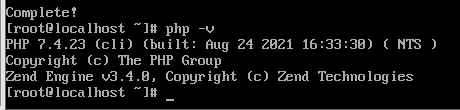本文记录了使用VMware从零开始搭建WordPress的全过程, 以及过程中可能出现的问题,和相关解决方案。(2021.9.18)
本人小白,如果有什么说的不对的地方,欢迎大家指出!
可能遇到的问题以及解决方案用这种灰色引用块表示,如果没有遇到该问题,则跳过这部分继续按照正文流程操作即可。
目录
这里假设你已经安装好了VMware,并安装了linux(我使用的是CentOS7)
安装完linux之后,有可能出现第一个问题:启动虚拟机时,电脑出现蓝屏报错SYSTEM_SERVICE_EXCEPTION
解决方法为:
1.【可能是驱动冲突,进入虚拟机的配置,删除打印机和声卡】如果不行尝试方法2
2.【如果是win10家庭版】下载该修复文件并解压,地址:https://share.weiyun.com/LVno2Zs2
解压后是Hyper-V.bat,右击,选择“以管理员身份运行”,然后会弹出命令提示符窗口,等待配置成功后按提示输入“Y”,然后会自动重启
重启后,打开“启用或关闭Windows功能”,取消勾选"Hyper-V"点击确定,点立即重启。
重启后移除原来虚拟机,重新创建虚拟机,运行正常
【如果是win10专业版】,不用下载修复文件,直接打开“启用或关闭Windows功能”,取消勾选"Hyper-V"点击确定,点立即重启。
重启后移除原来虚拟机,重新创建虚拟机,运行正常
3.如果以上方法都不行,【直接卸载当前版本的VMware,重新安装VMware16及以上版本】有概率解决该问题,但比较麻烦,需要重新破解、重新创建虚拟机等,有点麻烦,可以试试
搭建WordPress博客首先需要搭建LAMP环境
(LAMP 就是Linux、apache、mysql、php,现在我们已经有了linux,所以接下来安装剩下的三个)
一、安装apache、mysql、php
1.安装下载工具wget
yum install wget -y
每当出现 Complete!时,表示下载成功,以下同理。
2.安装apache
apache软件的软件包名称叫做httpd
yum -y install httpd
启动apache服务
systemctl start httpd
关闭防火墙(后文《六、一些小补充》有解释)
systemctl stop firewalld
关闭SElinux
setenforce 0
setenforce 0其实是暂时关闭SElinux,这里再介绍一个可以永久关闭SElinux的方法:输入
vim /etc/selinux/config
(如提示bash vim: command not found,是因为没有安装vim,请将文章向下滑,参考《6、安装mysql-server》中给出的解决方案)
进入SElinux的配置文件,找到SELINUX=enforcing,将其修改为SELINUX=disabled修改完成后,需要重启即可生效
3.安装php7.4
要安装PHP 7,首先需要安装并启用EPEL和Remi存储库。
yum install https://dl.fedoraproject.org/pub/epel/epel-release-latest-7.noarch.rpm
yum install http://rpms.remirepo.net/enterprise/remi-release-7.rpm
然后安装yum-utils,它可以扩展yum的默认功能,用于管理(启用或禁用)yum存储库以及程序包。
yum install yum-utils
yum-utils提供的程序之一是yum-config-manager,可以使用它来启用Remi存储库作为默认存储库,以安装不同的PHP版本。
输入以下指令以启用php7.4版本
yum-config-manager --enable remi-php74
然后使用以下命令安装php7.4和所有必需的模块
yum install php php-cli php-common php-gd php-json php-ldap php-mbstring php-mysqlnd php-pdo php-xml
安装完毕后,输入php -v来查看当前的php版本,如下图所示,则安装成功
4.安装php-fpm
yum -y install php-fpm
5.安装mysql
yum -y install mysql
顺便提一句,如果看到以下内容:
Installed:
mariadb.x86_64 1:5.5.50-1.el7_2
Dependency Updated:
mariadb-libs.x86_64 1:5.5.50-1.el7_2
Complete!
你可能会纳闷我下载的是mysql呀,为什么install的文件名是mariadb呢
不要慌,你可以理解为,在CentOS7.2版本中,mysql更名为mariadb,所以你安装的依然是mysql
6.安装mysql-server
yum -y install mysql-server
执行后,他会返回一个错误,Error: Nothing to do
这是因为CentOS 7 版本中 MySQL数据库已从默认的程序列表中移除了,用mariadb代替了,centos7默认将mariadb视作mysql。此时我们有两种解决办法
方法一:去官网下载mysql-server(推荐)
wget http://dev.mysql.com/get/mysql-community-release-el7-5.noarch.rpm
如果这一步出现 unable to resolve host ad